马上注册,加入CGJOY,让你轻松玩转CGJOY。
您需要 登录 才可以下载或查看,没有帐号?立即注册

×
厚涂背景怎么画?如何学习绘画?想必这些都是绘画初学者们经常在想的问题吧,就是不知道如何才能学习好绘画,然后绘画出自己想要画的东西 那么今天灵猫课堂就在网络上收集整理了一些关于厚涂背景怎么画?教你轻松绘制背景的线条图!教程非常简单,赶紧来看看叭~ 绘制背景的简单步骤过程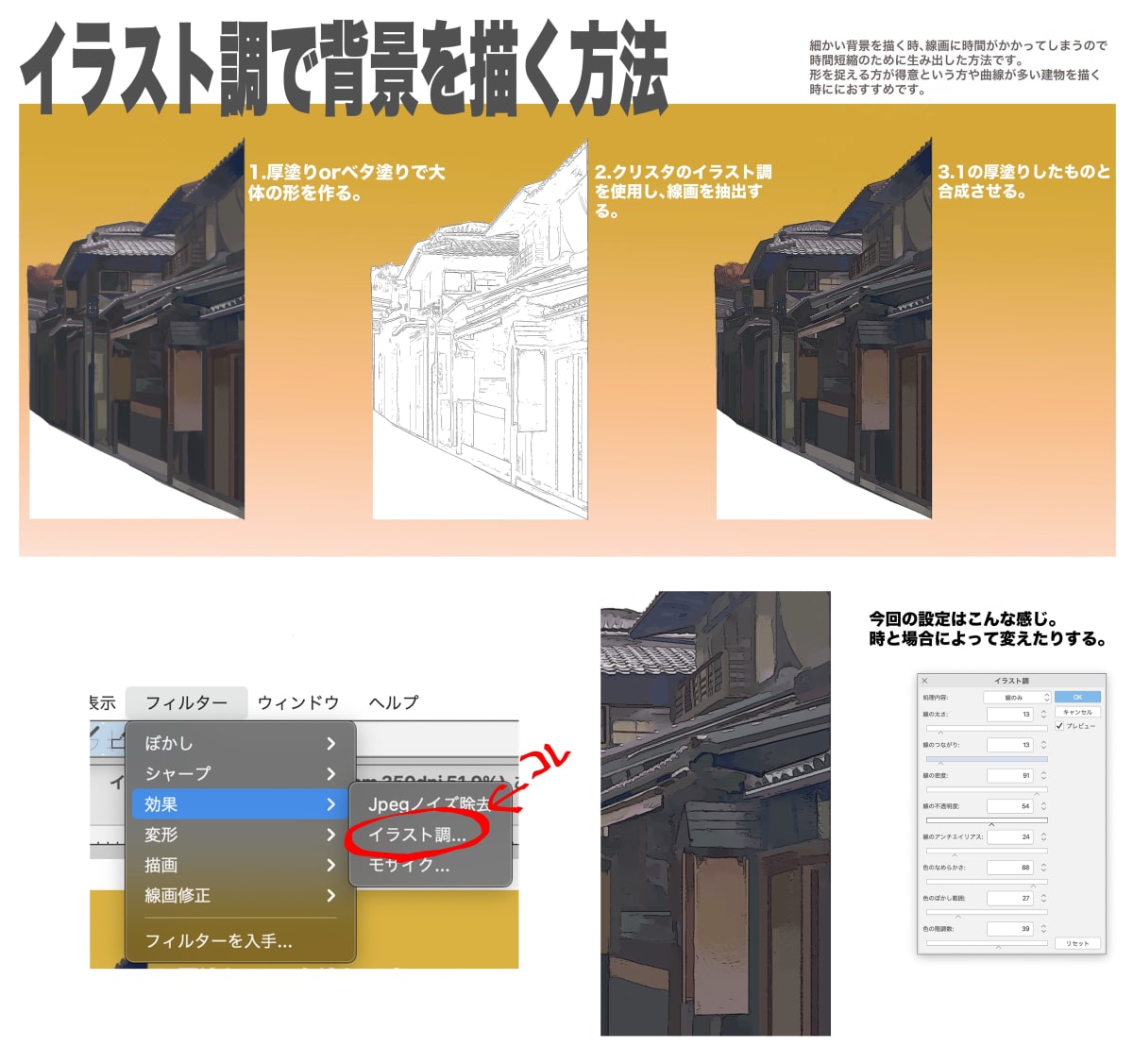
在描绘细小的背景的时候,线描会花很多时间,烦恼的人也很多。这次介绍的方法是为了缩短线描工程的时间而产生的。 对于擅长捕捉物体形状的人,或是描绘曲线多的建筑物时推荐使用。 ① 用厚涂或实地涂抹形成大致的形状
首先,用厚涂或实地涂做背景的大致形状。 (2)提取 Crysta 插图风格的线条图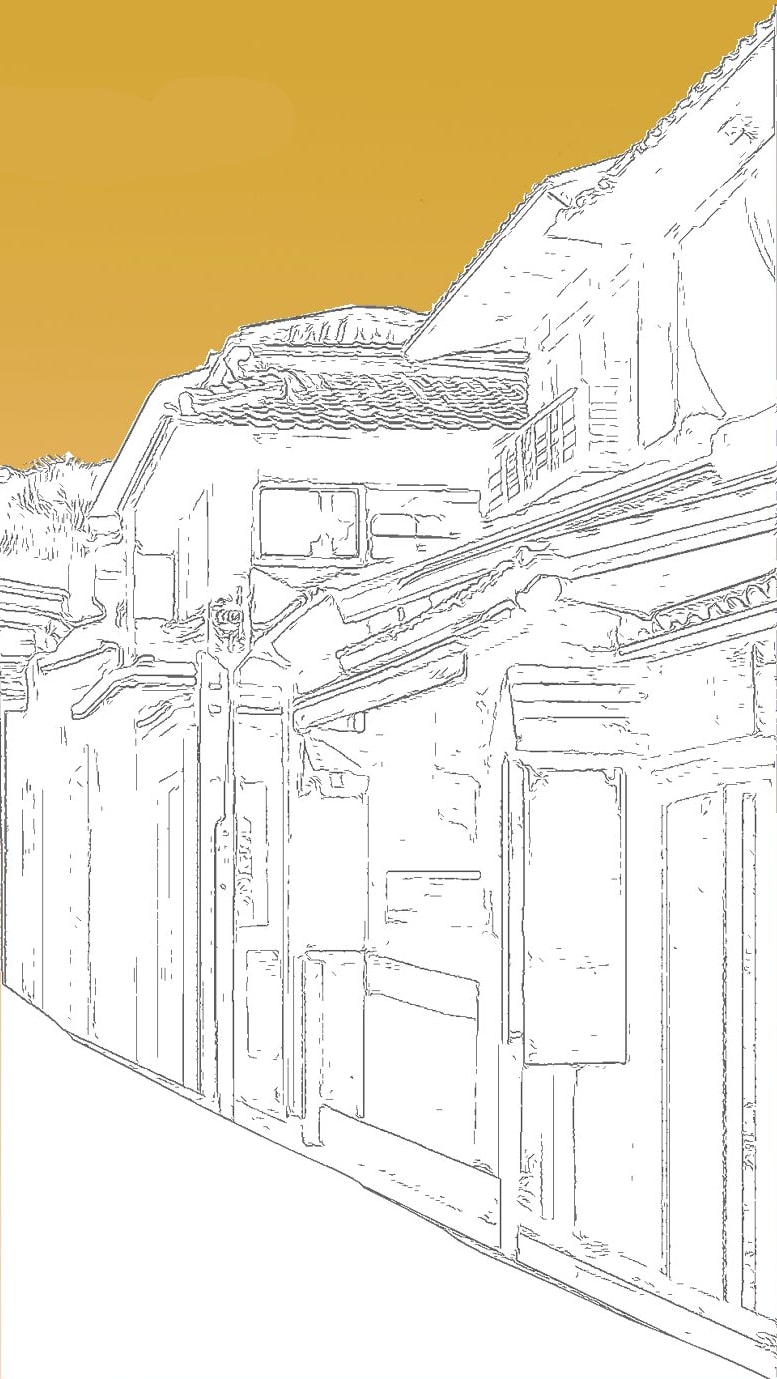
执行滤镜的插图风格,按照步骤①抽取背景的线条画。 ③ 把原画和线描合成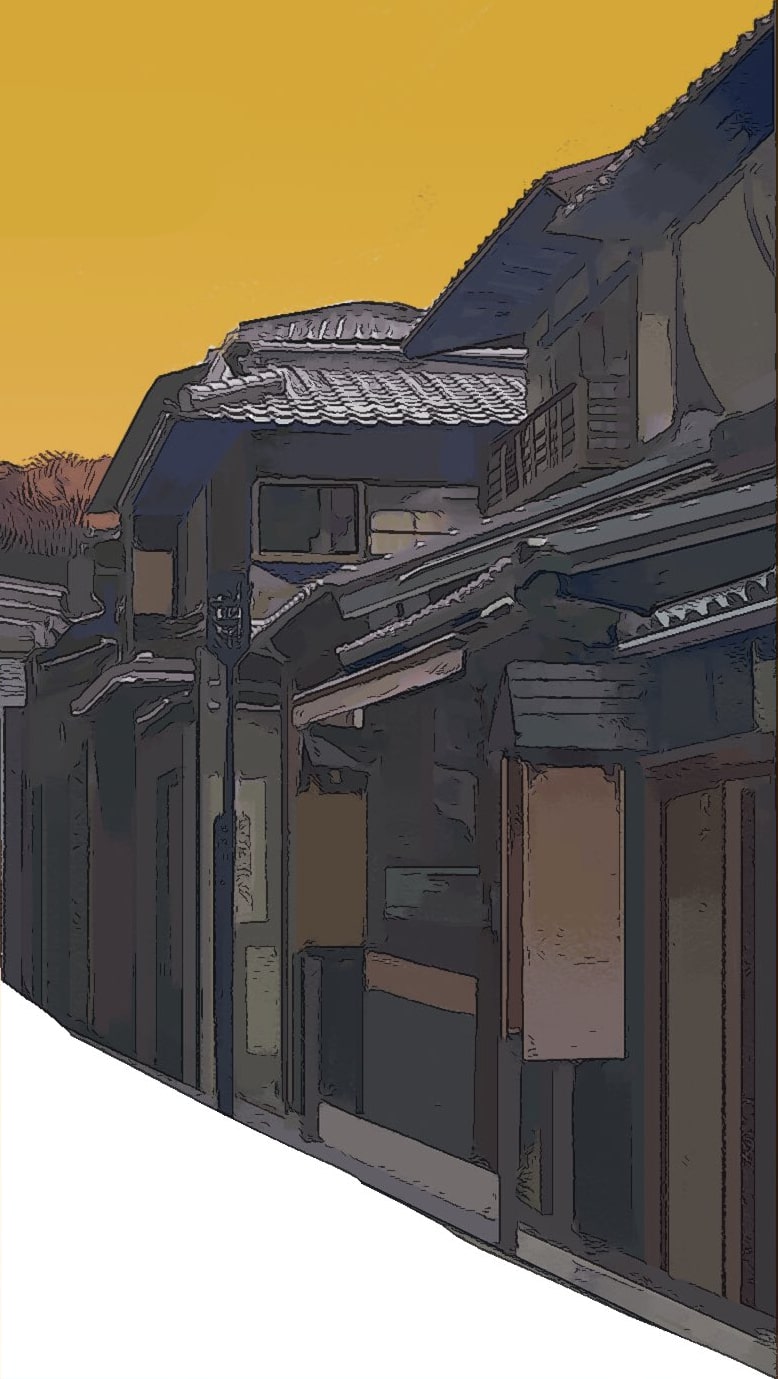
将步骤①中描绘的涂厚背景和步骤②中提取的线描合成。 ②将线条画图层拿到①上面,将②的合成模式设为乘法,将涂漆和线条合成。 由于以粗略的形式被涂的房屋里加入了线描,所以能完成清晰的背景。 插图风格的设定值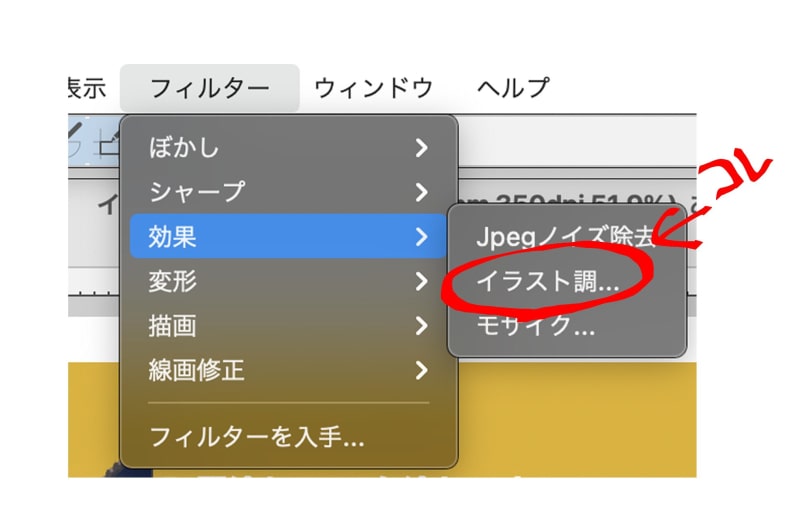
步骤中使用的插图色调的滤镜可以从菜单栏的“滤镜”→“效果”→“插图色调”中执行。 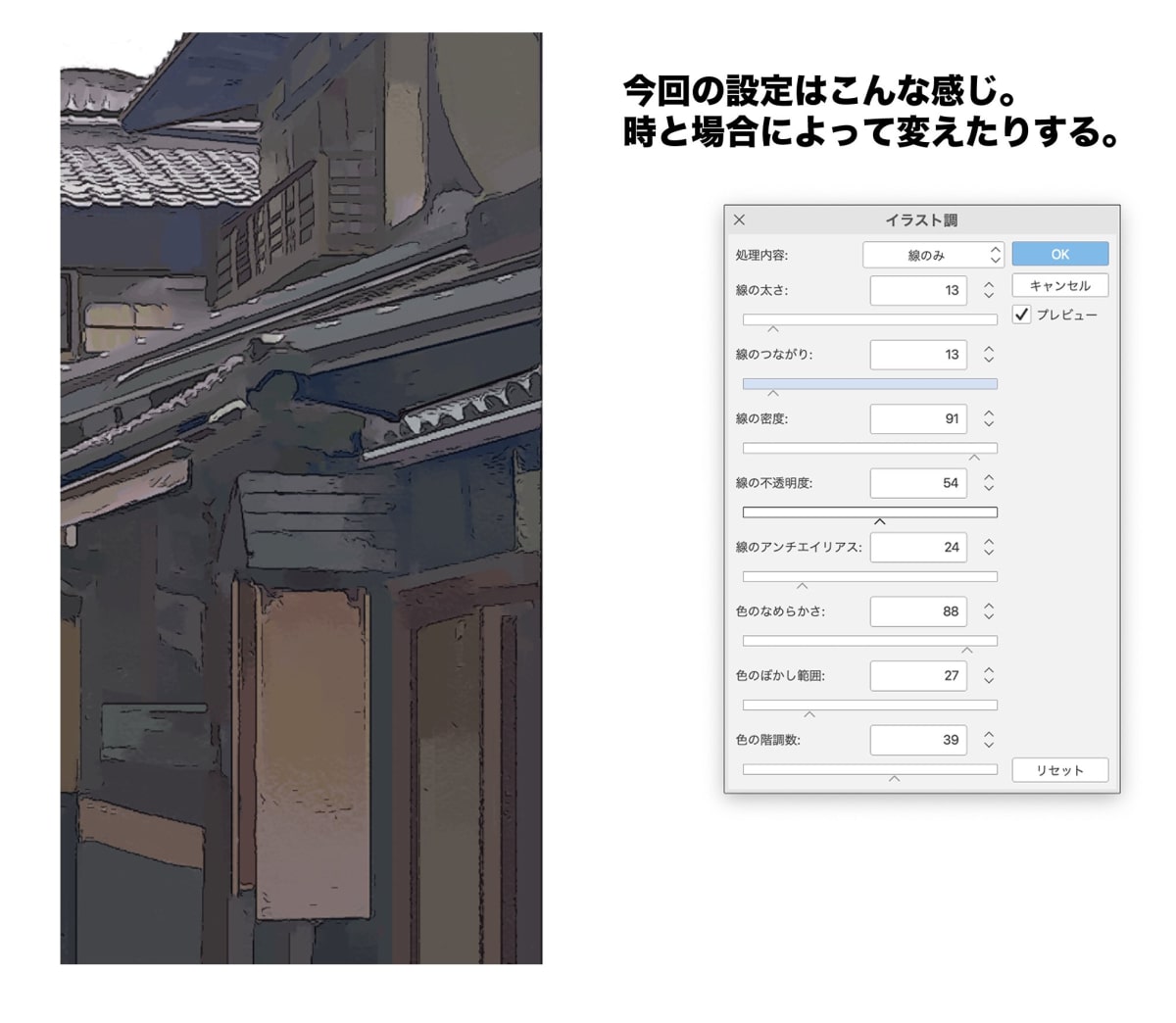
登载了作例的插图风格的设定值。 如果只想从插图中提取线条画,则将处理内容的项目设置为〔仅限线条〕。 请在预览中确认处理结果的同时,调整线的粗细和线的连接等参数。 使用 ibis 绘制背景的简单程序
您可以通过与 Crysta 相同的步骤使用 Ibis 轻松绘制背景线条图。 轮廓检测(手绘风格)的设置值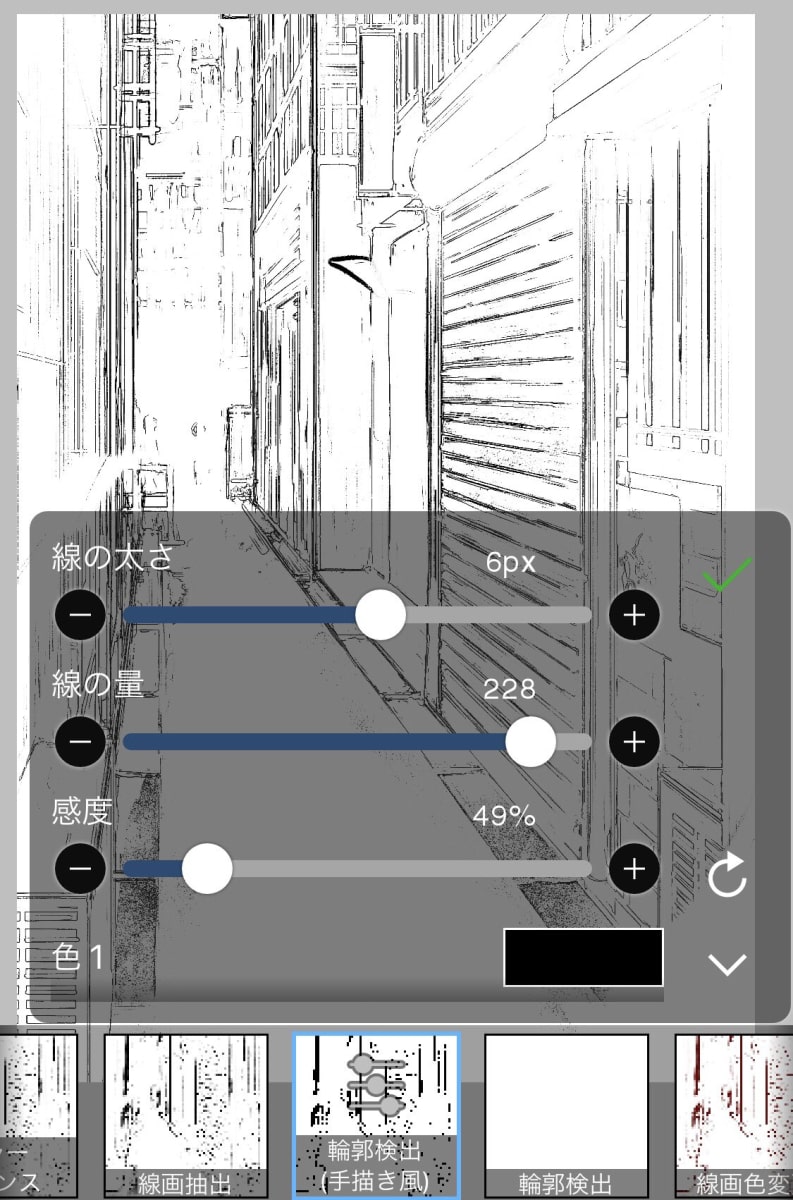
在 Crysta 中,我使用了类似插图的滤镜,但在 Ibis 中,我使用了轮廓检测(手绘风格)滤镜。 轮廓检测(手绘风格)可以从[滤镜]->[色彩调整]->[轮廓检测(手绘风格)]执行。 顺便推荐大家可以搜一下:灵猫课堂,或者打开手机,添加好友框内搜索:灵猫课堂,一键关注,学习无忧!上面有很多的插画课程,每天老师在线指导你的插画技法,让你的懒癌无从逃过,划重点,免费的,是真免费,是真的真的免费! 
以上就是灵猫课堂为大家从网络上整理分享的教程啦,主要是教大家厚涂背景的画法教程!教程非常简单,相信这篇教程肯定会对大家有所帮助,赶紧来看看叭~ 如果你对我们的绘画自学计划感兴趣的话
欢迎来加入我们的免费绘画Q交流社区:868296177 在那里,会有更多更全面的资源,还会定时直播绘画教程 助你开启绘画提升之门 大家可以畅所欲言 在轻松的交流中享受绘画的乐趣! 图文素材来源于网络,如侵则删
|  加载中...
加载中...
